
超初心者のUE5学習メモ-5-:インターフェースを知ろう(右下のやつ)
なろう系漫画が何となく好き、恒石涼平です。
本日で「インターフェースを知ろう」編は一段落……とはいきません。何故なら今日やる部分の項目が多すぎるのでこの記事で終われないからです。悲しい。
まあそもそも他の部分も触りしか学習できていないってのもあるので、後々に「インターフェースの詳細を知ろう」的なことはしようかなと思ってます。
ともあれ今回はインターフェースの右下、「詳細パネル」の概要を理解していくぞー!
《本日のインターフェース》

赤枠で囲った、右下にある「詳細」と書かれたタブの中を学んでいきます。
見て分かる通り非常に項目が多いんだよね。それぞれ軽く見ていければと思ってるんだけども、その前にまず前提を説明しておこう。
この詳細パネルには「現在選択されているアクタ(オブジェクトとか諸々)の詳細」が表示されます。なので別のものを選択すれば……

このように右の表示が変化する。ここまで見てきたインターフェースの中では一番狭い範囲を弄る感じになりそうだ。
そしてここで一番の問題が発生する。
選択しているアクタの種類(オブジェクトだったり、キャラだったり、カメラや照明だったり)によって、項目が変わるんだ。
……つまり。
色んなアクタの詳細を学習すると、項目がとんでもない数になるということ。
今軽く見ていったんだけど、マジで多いです。ヤバいですね☆ってやつですこれは。
なので見やすさも考慮して、項目に関しては多分別記事にまとめると思います。なので今回は詳細パネルの上部……

この辺りだけ学んでいこう!
《詳細パネルの上部を見よ!》
今回も細かく各所に分けて調べていきます。上から順番にやっていこう。
◆アクタの種類
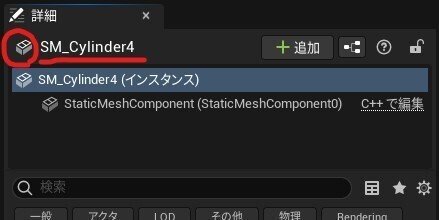
赤丸で囲んだところにあるアイコンは「アクタの種類」を分かりやすく出している。
アクタの種類はいっぱいあって、下画像のようにキャラやコントロールに関するものだったり、ライトやオブジェクトと多岐に亘る。

非常に多いのでここもまた別途学ぶ必要はあるが、今はそっとしておいてあげよう。そういうのも優しさだと思う。
◆アクタの名称
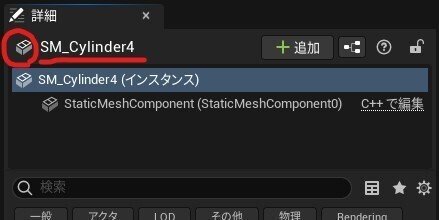
赤い下線を引いた、アイコンの横に書かれている文章は「アクタの名称」を表わしています。
クリックすると名称を変更できます。アクタがいっぱいになったらどれがどれか分からんからね、判断しやすいように名前を付けるとこだ。
◆新規コンポーネントの追加

「+追加」と書かれたボタンが「新規コンポーネントの追加」するボタンである。正直何言ってるか分からない。
まずコンポーネントってなんやねんという疑問なんだけど、単語の意味合い的には「部品」「構成要素」というものらしい。そしてUE5上の意味合いをざっくり言うと……「機能」だ。
イメージ的にはアクタを箱とするなら、コンポーネントは「中に入れるもの」と捉える感じ。
例えば箱を光らせたいなら「ライトのコンポーネント」を入れる、箱を回転させたいなら「回転のコンポーネント」を入れる、箱から音を鳴らしたいなら「音のコンポーネント」を入れる……というもの。
アクタに何かしら機能や役割を付けたいなら、ここのボタンを押してコンポーネントを入れるという感じみたい。
コンポーネントの種類もごじゃあるみたいなのでいつか時間を取ってゆっくり学んでいこう。
◆ブループリントクラス変換

追加ボタンの横にあるのが「ブループリントクラスに変換するボタン」である。また意味分からんなこれ。
ここをマウスオーバーすると出てくる解説も本当に意味分からんのよ。
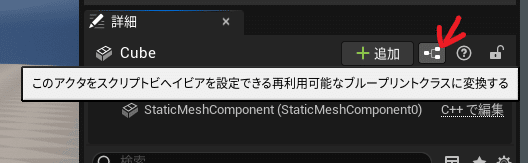
このアクタをスクリプトビヘイビアを設定できる再利用可能なブループリントクラスに変換する……日本語でおk。
ちょっと自分も分からん部分多くて、このボタンについてほぼ分からんままです。でもとりあえず「ブループリント」に関してだけは軽く解説しよう。
▽ブループリントについて
ブループリントをざっくり言うと「UE上で簡単にプログラムを組む機能」のこと。

この機能をこっちに繋いで、この色をこっちに入力して……という感じに視覚的にプログラム(スクリプトとも言う)を組むことができる。自分がUEを使ってみたいなと思ったポイントの1つだ。
まだ理解するには遠いが、とりあえず「分かりやすいプログラミングツール」と捉えておけばいいと思います。多分。
んで話を戻して、さっきのボタンに関してだけど……
すいません、分かりません。ボタン押したら出てくるウィンドウも見たんだけどさ……
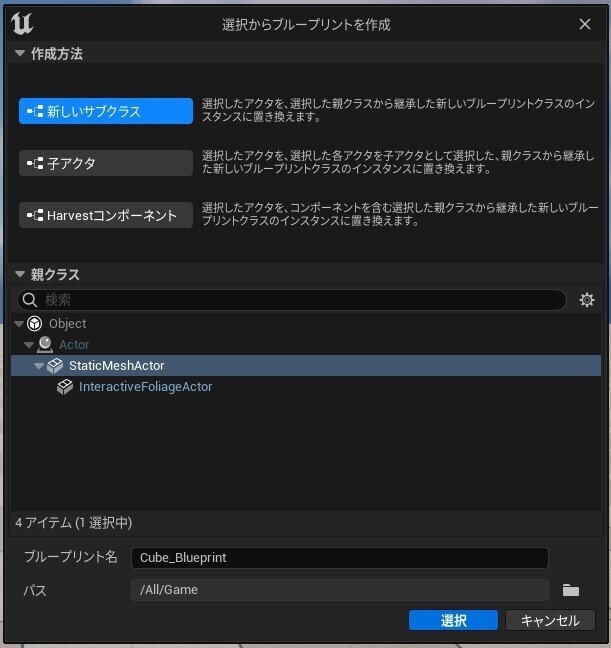
もう説明が説明になってないのよ。永遠に新しい単語出てくるのよ。無間地獄か?
なのでここはブループリントとかの理解が深まってから学ぶことにします。とりあえず何かボタンがあるってことだけ覚えておこう。
◆ドキュメントの表示
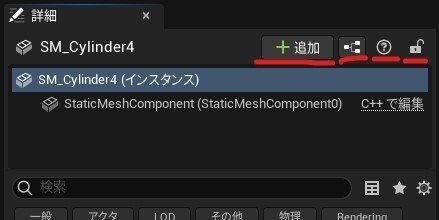
「?」が書かれたボタンは押すと「UE5 ドキュメント」が開きます。
詳しくは取扱説明書を見てね! というボタンである。
◆詳細パネルのロック

一番右の南京錠みたいなのが「詳細パネルのロック」ボタンである。
内容をロックするんじゃなくて他のアクタを選択しても、今のアクタの詳細を表示し続けるというもの。詳細を弄りながら、他のものを動かしたいときとかに使えそうな機能だね。
ちなみにクリックするとロックしたり解除したりできる。
◆コンポーネントリスト
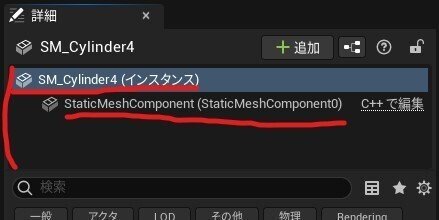
一段下がったとこにあるのは、アクタに入っている「コンポーネント」を表示する場所。
中には2つ項目が見えるね。ここは自分もまだ理解しきれてないんだけど……
「SM_Cylinder4(インスタンス)」と書かれたものは、色々なコンポーネントが入った箱。つまり「アクタそのもの」と捉えておいてよさそう。間違ってたらごめん。
そしてその下にはインスタンス(アクタそのもの)の中に入っている、コンポーネント(機能)が並ぶ。
今回ある「StaticMeshComponent」は、簡単に言うと「3Dモデルを表示するという機能」です。どういう感じで表示するのかをコンポーネントの中で設定することができると言えばいいだろうか。
ともあれ新しい機能を入れるとここにコンポーネントが増えていく。
各コンポーネントの設定を変えたい場合はここから選んで選択する、すると下側の項目にコンポーネントの内容が表示される……という感じと思われる。
《プロパティの上部だけ先に学ぶ!》

これまでずっと「項目」って言ってたこの部分、どうやら「プロパティ」と呼べばいいみたい。日本語でいえば「情報」「設定」かな。
選択しているアクタやコンポーネントの「プロパティ」がここに表示される訳だけど、今日は先に上側の……

ここの部分だけ先に学んでおきます。プロパティの項目が多いからね、せめて終わらせられる部分をやっておこう。
◆プロパティの項目検索

まず左上にある「検索」と書かれたところ。そのままの通り検索する機能である。
さっきも言ったけどプロパティにはいっぱい項目があるので、いちいちスクロールしてると時間が掛かる。なので弄る必要のある項目をここで検索してぱっと表示させる……という感じだろう。
◆プロパティマトリックス
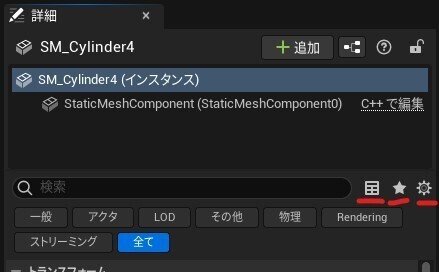
赤線を引いた一番左のボタンが「プロパティマトリックス」を開くボタン。あ、キアヌ・リーヴスは関係ないです。
また知らない単語が出てきたんだけども、プロパティマトリックスとは「複数のアクタに関する情報をまとめて表示して、比較や調整を行える機能」というもの。
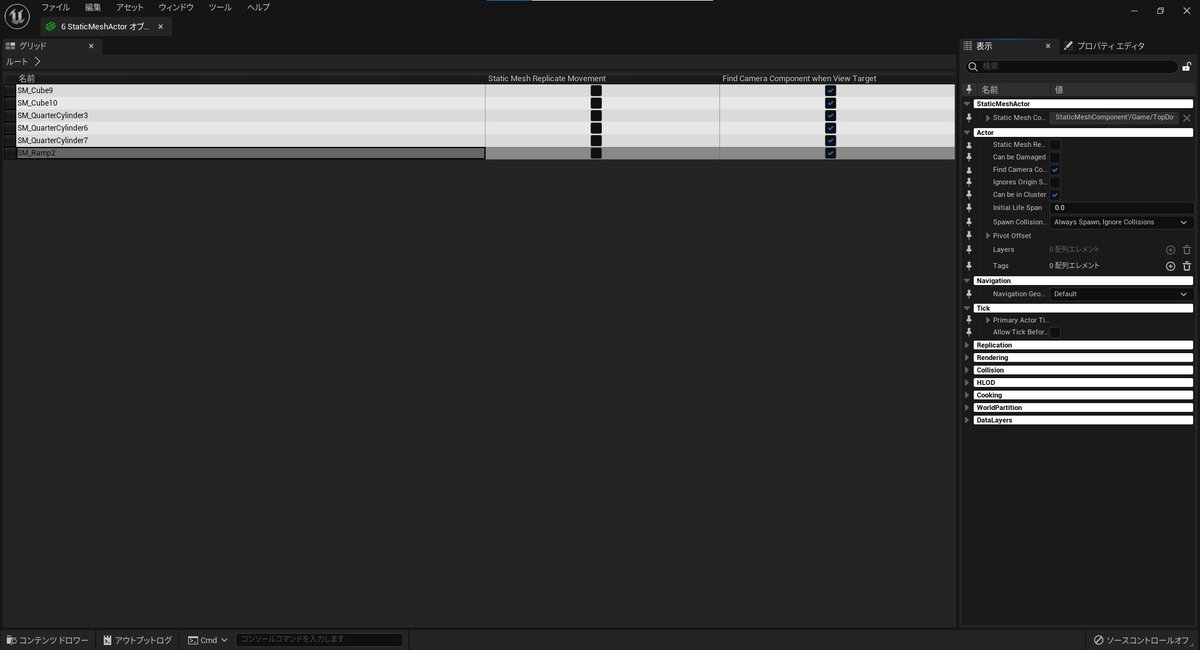
ボタンを押すとこんな画面が出てきまして。右側から項目を選ぶと、Excelみたいに並べて情報を表示できる……という感じらしいです。
初心者にはどう使うのか分かりませんが、いつか必要になったら学んでいこう。
◆お気に入り機能

☆マークは「お気に入り機能」である。何をお気に入りするねんって話だな。
これを押すと「Favorites」というプロパティが増えて、他のプロパティからお気に入りに登録したものを表示してくれる。これは画像で説明した方が早いな。

赤線で示した場所が「Favorites」のプロパティのフォルダ的なもの。
ちなみにこのフォルダ的なもの、「Favorites」「トランスフォーム」「スタティックメッシュ」などの左に▽マークがあるやつをプロパティの「カテゴリ」と呼ぶらしい。一応覚えておこう。
ちょい下にあるスタティックメッシュカテゴリの中の「Static Mesh」というプロパティをお気に入りに登録したら、Favoritesカテゴリにも表示されているのが分かる。
よく使うプロパティとかをお気に入りに登録しておくと、ささっと編集ができる……という感じかな。時短テクニックとして覚えておいて損はなさそう。
なお「お気に入り登録」はプロパティを右クリックすると出てくる。中にはお気に入りに入れられないやつもあるみたいなので気を付けよう。
◆プロパティの表示設定

一番右の歯車のボタンが「表示設定」。プロパティの項目たちを表示・非表示にしたり、カテゴリを全部一気に開閉したりできる。
数値を変更したプロパティだけを表示する機能もあるみたいなので、これも時短テクニックとして使えそうだ。
◆セクションリスト

ついに本日最後の項目、赤い括弧で囲んだところが「セクション」と呼ばれる部分だ!
セクションとは「カテゴリ」を更に分類したもので、セクションの中にカテゴリがあって、カテゴリの中にプロパティがあると捉えてくれればいいかな。
セクションの種類も色々あって、アクタによってあったりなかったりするのでこれも次回の記事に回そうと思います。
《本日の学習まとめ》
今回もお疲れ様でした。じゃあ最後にまとめておこう。
インターフェースの右下部分は「詳細パネル」
詳細パネルは大きく上下に分けて「コンポーネント関係」と「プロパティ関係」がある
上部ではアクタに機能を与える「コンポーネント」を追加・削除できる
アクタに入っているコンポーネントは一覧として表示されている
下部ではアクタやコンポーネントの「プロパティ(詳細設定)」を確認・調整できる
「プロパティマトリックス」では複数のアクタを並べて詳細を見られる
プロパティは「カテゴリ」に分類し、カテゴリは「セクション」に分類されている
さて、次回はカテゴリ・プロパティに目を通していきます。
本当なら今回でインターフェースについて終わっておきたかったんだけどね、恐らくゲーム制作においてよく弄るであろう「プロパティ」には軽く触れておきたいので許して。
という訳で次回もお楽しみに!
noteではゲーム制作や学習について沢山書いていっております。ほとんど無料公開なのでよかったらメンバーシップで活動の支援とかいただけると幸いです!
いいなと思ったら応援しよう!

